浏览次数: 时间:2019/03/29
一、基本操作题
在考生文件夹中有一个“Acc1.mdb”数据库。
(1)将“读者”表和“借阅”表的关系设置为“一对多”,“实施参照完整性”。将“book”表和“借阅”表的关系设置为“一对多”,“实施参照完整性”。
(2)将“读者”表的列宽设置为“标准宽度”,设置单元格效果为“凹陷”,行高为“标准高度”。“读者”表如图1所示。
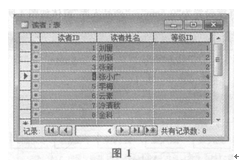
(3)在“book”表中筛选出已借出的电子科技出版社出版的图书的信息。
答案:(1)在“Aee1.mdb”数据库窗口下单击“表对象”,执行“工具”一关系命令。如果没出现“显示表”对话框,则单击工具栏中的“显示表”按钮,弹出“显示表”对话框,添加“读者”和“借阅”表,单击“关闭”按钮。拖动“读者”表的“读者ID”字段到“借阅”表的“读者ID”字段,在“编辑关系”对话框中选择“实施参照完整性”,关系类型为“一对多”,单击“创建”按钮。用同样的方法创建“book”和“借阅”表间的关系。单击工具栏中的“保存”按钮,关闭“关系”对话框。
(2)在“Acc1.mdb”数据库窗口中单击“表”对象。打开“读者”表,执行“格式”一“行高”命令,在“行高”对话框中选中“标准高度”,然后单击“确定”按钮。选择执行“格式”一“列宽”命令,在“列宽”对话框中选中“标准宽度”,然后单击“确定”按钮。执行“格式”一“数据表”命令,在“单元格效果”中选中“凹陷”,然后单击“确定”按钮。单击工具栏中的“保存”按钮,关闭“读者”表。
(3)在“Acc1.mdb”数据库窗口中单击“表”对象。打开“book”表,执行“记录”一“筛选”一“高级筛选/排序”命令,选择“出版社”字段,在“条件”行输入“电子科技出版社”,选择“已借出”字段,在“条件”行输入“True”。执行“筛选”一“应用筛选/排序”命令。单击工具栏中的“保存”按钮,关闭打开的表窗口。
二、简单应用题
在考生文件夹中有一个“Acc2.mdb”数据库。
(1)以“学生”表和“成绩”表为数据源,创建生成表查询“查询1”,用平均分>80的学生信息生成“优秀学生”表。该表有“学生姓名”、“班级号码”和“平均分”字段,如图2所示。
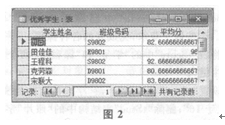
(2)以“成绩”表为数据源,创建删除查询“查询2”,删除每门课程都低于30的成绩信息。删除后的效果如图3所示。
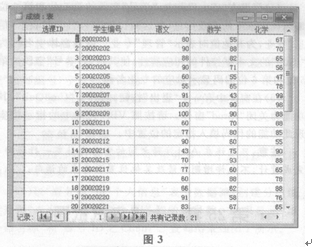
答案:(1)在“Acc2.mdb”数据库窗口中单击“查询”对象。单击“新建”按钮,在“新建查询”窗口中选择“设计视图”,单击“确定”按钮。添加“学生”和“成绩”表,然后单击“关闭”按钮,关闭“显示表”对话框。执行“查询类型”一“生成表查询”命令,输入生成表的名称“优秀学生”,单击“确定”按钮。
在字段行选择“学生姓名”、“班级号码”字段,添加“平均分:([成绩]![语文]+[成绩]![数学]+[成绩]![化学])/3”字段,在对应“条件”行输入“>80”。单击工具栏中的“保存”按钮,弹出“另存为”对话框,输入查询名称为“查询1”,单击“确定”按钮,关闭查询设计视图。
(2)在“Aec2.mdb”数据库窗口中的“查询”对象下,单击“新建”按钮,在“新建查询”对话框中选择“设计视图”,单击“确定”按钮,添加“成绩”表,然后单击“关闭”按钮,关闭“显示表”对话框。在字段行选择“成绩.*”、“语文”、“数学”和“化学”字段,单击工具栏中的“查询类型”按钮的向下箭头,选择“删除查询”。在“语文”、“数学”和“化学”字段的“条件”行均输入“<30”,在对应的“删除”行选择“条件”。单击工具栏中的“保存”按钮,弹出“另存为”对话框,输入查询名称“查询2”,单击“确定”按钮,关闭查询设计视图。
三、综合应用题
在考生文件夹下有一个“Acc3.mdb”数据库。
(1)将“产品信息”表以HTML文件的形式导出,保存到考生文件夹下,并命名为“产品信息表”。
(2)在“产品入库”窗体中添加标题为“产品信息表”标签,建立超链接到考生文件夹下的“产品信息表.html”。将标签的左边距设置为“7em”,上边距设置为“0.5cm”,宽度设置为“2cm”,高度设置为“0.5cm"。“产品入库”窗体如图4所示。
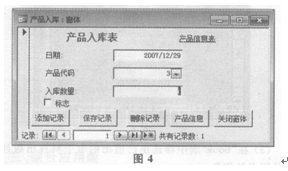
答案:(1)在“Acc3.mdb”数据库窗口中单击“表”对象。右键单击“产品信息”表,选择“导出”,弹出一个对话框,“保存类型”选择“HTML文档”,文件名默认为“产品信息表”,在“保
存位置”处选择考试文件夹路径,单击对话框中“保存”按钮。
(2)在“Acc3.mdb”数据库中单击“窗体”对象,右键单击“产品入库”窗体,选择“设计视图”。从工具箱中选择“标签”控件,添加到窗体中,输入“产品信息表”文本。右键单击“标签”,选择“属性”,在“全部”选项卡中的“超级链接地址”行选择对应的链接路径,连接到“产品信息表.html”,在“左边距”行输入“7cm”,在“上边距”行输入“0.5cm”,在“宽度”行输入“2cm”,在“高度”行输入“0.5cm”,关闭“属性”对话框。单击工具栏中的“保存”按钮,关闭窗体设计视图窗口。
温馨提示:因考试政策、内容不断变化与调整,本网站提供的以上信息仅供参考,如有异议,请考生以权威部门公布的内容为准!